مواضيع جديده من عرفني دوت كوم |
| أفضل بدائل Google Play على الأندرويد Posted: 28 Nov 2020 08:00 AM PST هذة التدوينه ظهرت اولاً علي أفضل بدائل Google Play على الأندرويد
قد يتوارد إلى ذهنك لماذا قد تحتاج بدائل Google Play ؟ أليس كذلك ؟ في الحقيقة هناك أسباب كثيرة تجعلك تحتاج لاستخدام متجر بديل لجوجل بلاي على الاندرويد وهي مختلفة للغاية. فمثلاً قد ترغب بتحميل برنامج ما غير متاح بعد لمنطقتك الجغرافية وهذا الأمر كثيراً ما نواجهه ونمر به في المنطقة العربية حيث يكون هناك برنامج متاح للغرب وليس متاحاً لنا. في هذه الحالة ستجد هذا البرنامج متاح على بدائل Google Play . أيضاً قد تحتاج إلى برنامج معدل بطريقة معينة مثلاً بدون إعلانات أو بدون قيود وهذه أيضاً ستجدها على المتاجر البديلة. إذا ً لا غنى لأي مستخدم أندرويد عن المتاجر البديلة لمتجر جوجل بلاي واليوم تعالو نتعرف على أفضل بدائل Google Play .
يعتبر هذا المتجر واحداً من أشهر البدائل الموجودة والمتاحة حول العالم لمتجر جوجل بلاي حيث يضم هذا الموقع الكثير والكثير من البرامج في صيغة APK وهي الصيغة التي تحتاجها لتحميل البرامج على الاندرويد. أيضاً يضم المتجر الكثير من النسخ الرسمية والنسخ المعدل من البرامج لتتمكن من تحميلها على هاتفك. يمكنك تحميل الملفات من موقع المتجر من هنا | أو يمكنك تحميل برنامج المتجر من هنا .
هذا المتجر هو تطبيق مجاني مفتوح المصدر لنظام الأندرويد ويوفر للمستخدم إمكانية استكشاف التطبيقات المتاحة والحصول على التطبيقات الجديدة بشكل مستمر . إقرأ أيضاً : Google Play Store يعلن عن الأفضل لعام 2019 – الألعاب أيضاً يوفر المتجر إمكانية متابعة وتحميل التحديثات بشكل مستمر ويحتوي على الكثير من البرامج الغير متاحة على متجر جوجل بلاي . يمكنك تحميل البرنامج من موقعه الرسمي من هنا .
أهم ما يميز هذا المتجر هو كونه نسخ مطابقة وشبيهة للغاية بمتجر جوجل بلاي الرسمي والخاص بالأندرويد، هذا يعني أن المتجر يشبهه للغاية في التصميم والاستخدام حتى أنه يضم إمكانية استخدام الوضع الليلي في المتجر أيضاً على حد سواء . يضم المتجر الكثير من التطبيقات المختلفة والمتنوعة ويمكنك من خلالها متابعة التحديثات. الكثيرون يفضلون هذا المتجر كونه شبيه ومقارب للغاية لمتجر Google Play الرسمي. يمكنك تحميل المتجر من خلال موقع الرسمي من هنا .
يعتبر هذا المتجر بديلاً مباشراً لمتجر جوجل بلاي ولكن بتصميم افضل وأرقى بكثير. ما يميز هذا المتجر كونه مفتوح المصدر وهذا يعني أنه مجاني للاستخدام ورفع الملفات عليه، يمكنك من خلاله تحديث البرامج المثبتة والبحث عن البرامج والألعاب الجديدة . يمكنك تحميل ملف المتجر من هنا .
لا يمكنك وصف هذا البرنامج بأنه متجر بشكل مباشر أو بالمعنى الصريح. في الواقع هو واجهة برمجية لمنتدى البرمجيات المشهور والمعروف للغاية XDA والذي يهتم بكل شيء له علاقة بالأندرويد من قريب أو بعيد . يضم البرنامج جزءاً خاصاً برفع البرامج للهواة والمحترفين على حد سواء لذا فيمكن استخدامه لتحميل البرامج من خلال هذه الواجهة على هواتف الاندرويد. يمتاز البرنامج بالواجهة العصرية والجميلة ولكنه معقد بعض الشيء ولا يمكن الوصول إلى البرامج فيه بالسهولة المطلوبة . يمكنك تحميل البرنامج من هنا . قدمنا لكم اليوم أفضل بدائل Google Play المتاحة على الانترنت والتي يمكنك تحميلها للاستغناء تماماً عن متجر جوجل بلاي الرسمي . هذة التدوينه ظهرت اولاً علي أفضل بدائل Google Play على الأندرويد |
| طريقة تحويل الصور إلى أبيض وأسود على ويندوز 10 Posted: 28 Nov 2020 04:00 AM PST هذة التدوينه ظهرت اولاً علي طريقة تحويل الصور إلى أبيض وأسود على ويندوز 10
لابد أنك ستحتاج في يوم من الأيام إلى تحويل الصور إلى أبيض وأسود على ويندوز 10، إما لأنك ترغب في الحصول على شكل معين أو لأنك ترغب في إرسال رسالة معينة من خلال هذه الصورة. يعتقد الكثيرين أن الطريقة الوحيدة لتغير الصورة إلى أبيض وأسود هي استخدام الفوتوشوب، هذا الأمر صحيح جزئياً فأفضل طريقة والأكثر إحترافية هي استخدام الفوتوشوب ولكن في أوقات كثيرة تكون لا ترغب في كل هذا الأمر . هناك طريقة سهلة للغاية من خلال متصفح الصور الخاص بويندوز 10 حيث يمكنك من تحويل الصور إلى أبيض وأسود بضغطة زر بسيطة وسريعة للغاية. إقرأ أيضاً : طريقة مراقبة هواتف أطفالك الذكية ؟ طريقة تحويل الصور إلى أبيض وأسود بضغطة زر :خطوات استخدام هذه الطريقة سهلة جداً ولا توجد بها أي مشاكل في التنفيذ أو التطبيق كل ما عليك فعله هو إتباع الخطوات التالية :
والآن مبارك عليك فقد قمت بتحويل الصورة الخاصة بك وتغييرها. هناك الكثير من الفلاتر والتأثيرات المتاحة من خلال برنامج Photos على ويندوز 10 وليس فقط تحويل الصور إلى أبيض وأسود. كما أن هناك درجات مختلفة من تحويل الصور إلى أبيض وأسود حيث يمكنك اختيار الدرجة التي ترغب بها وترغب باستخدامها بكل سهولة. هذة التدوينه ظهرت اولاً علي طريقة تحويل الصور إلى أبيض وأسود على ويندوز 10 |
| You are subscribed to email updates from عرفني دوت كوم. To stop receiving these emails, you may unsubscribe now. | Email delivery powered by Google |
| Google, 1600 Amphitheatre Parkway, Mountain View, CA 94043, United States | |
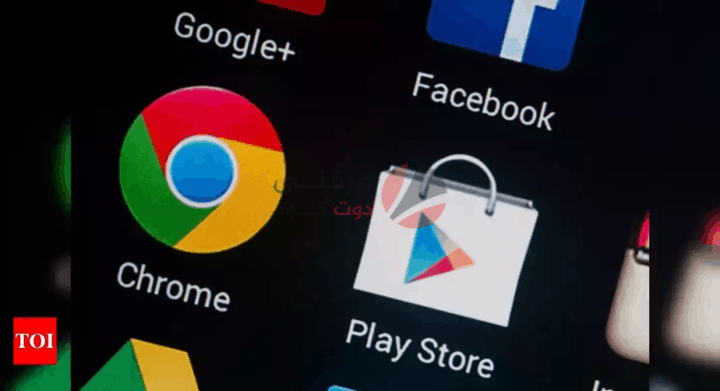
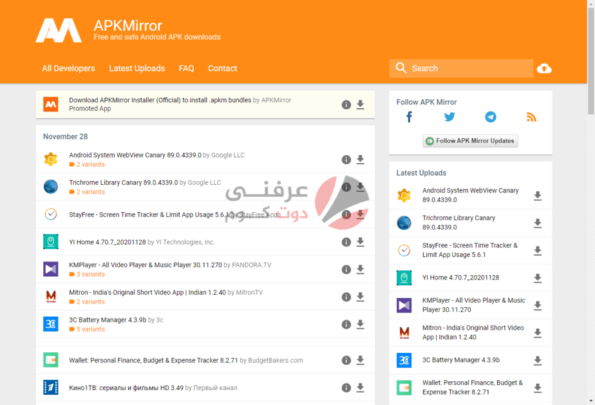
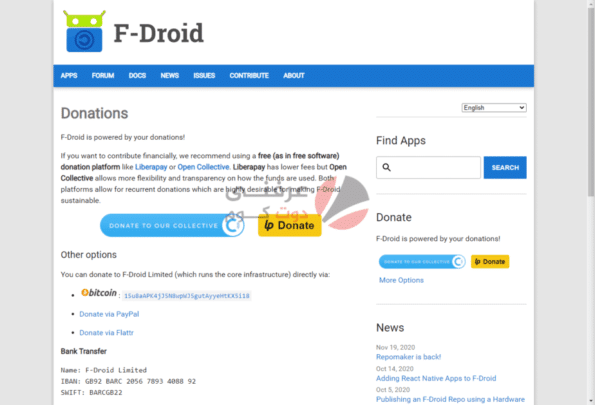
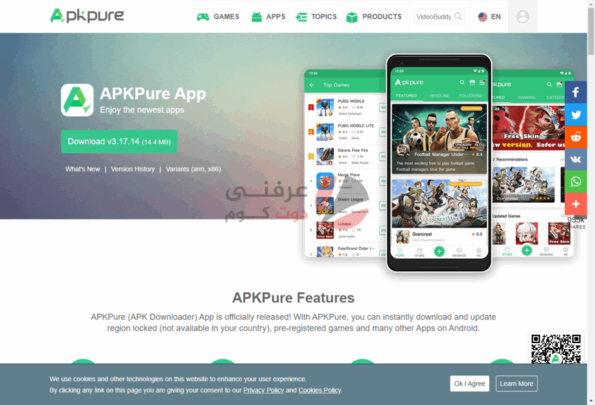
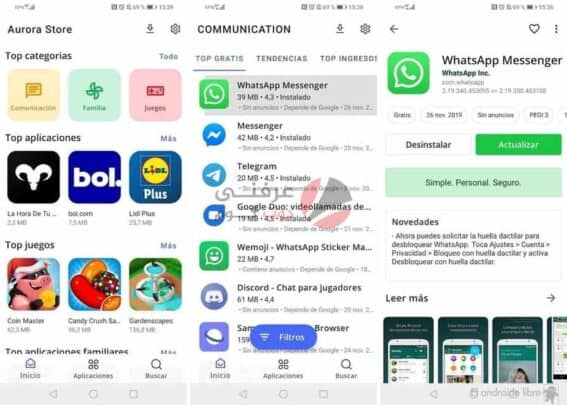
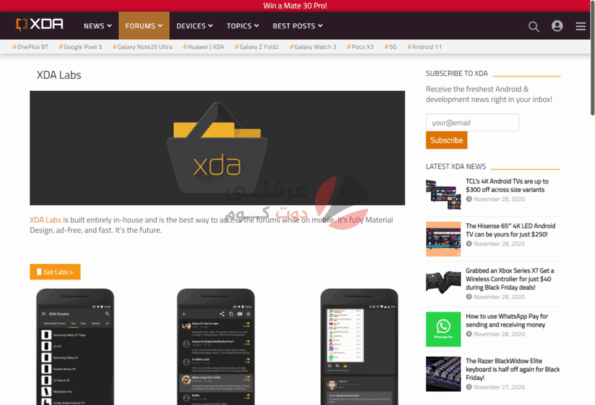







ليست هناك تعليقات:
إرسال تعليق